苹果手机作为一款功能强大的智能设备,除了拥有流畅的操作系统和出色的摄像功能外,还提供了许多个性化设置选项,其中将视频设置为动态壁纸是一种独特的方式,可以为我们的手机屏幕带来更加生动的视觉效果。苹果手机如何实现这一功能呢?本文将介绍一些简单的步骤,教你如何将你喜爱的视频设置为手机壁纸,让你的手机焕发出全新的魅力。
苹果手机如何设置动态壁纸视频
具体方法:
1.首先我们需要在苹果手机的应用商店下载一个【intoLive】软件,这可以将我们的视频处理为实况照片。从而就可以设置为壁纸了。
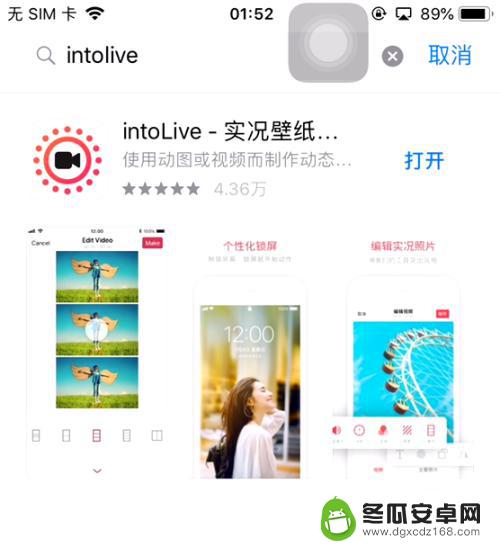
2.下载好软件以后,然后我们选择我们要设置为壁纸的视频,并点击打开。
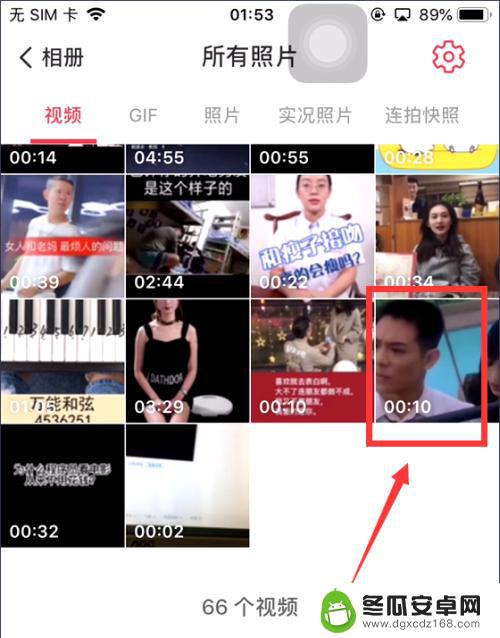
3.接着我们设置好视频时长,在intoLive里面将视频处理好了以后。然后我们将视频保存即可,这样相册里面的视频就转为实况照片了。
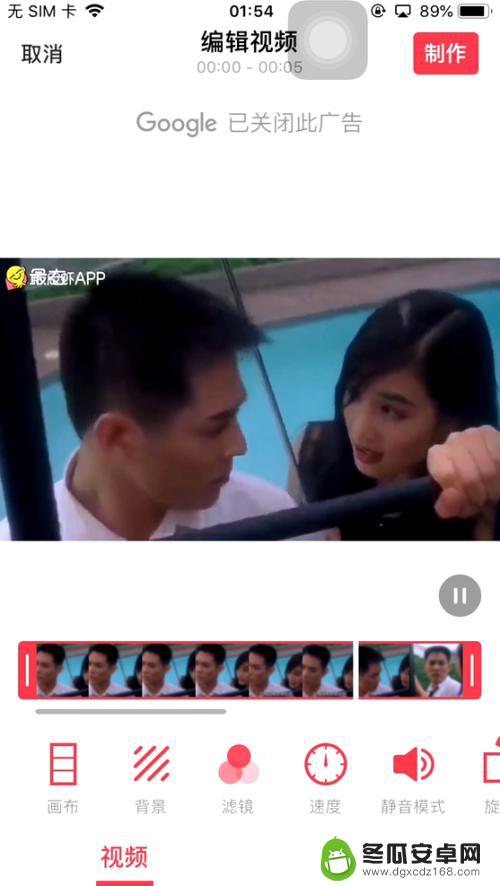
4.然后我们来到手机的设置页面,并找到【墙纸】选项,点击打开。
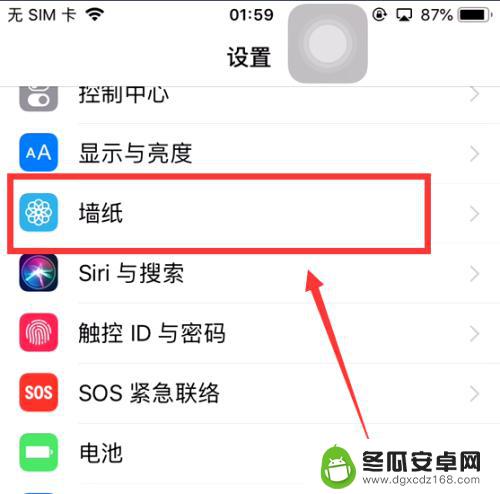
5.进入【墙纸】界面,我们点击【选取新的墙纸】,如下图所示。
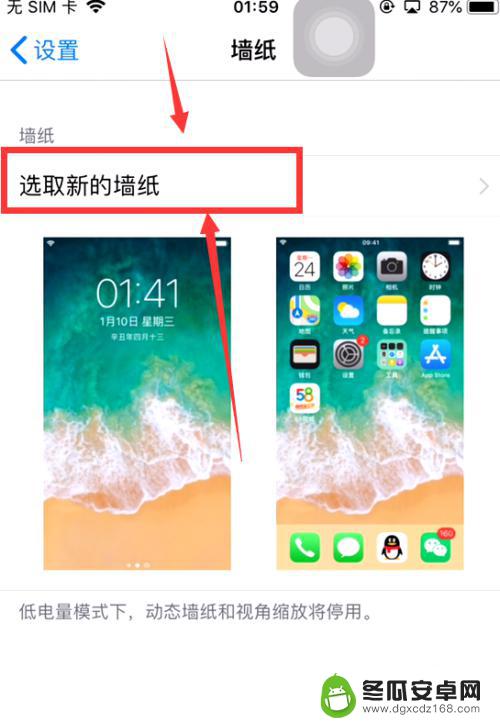
6.然后我们在墙纸的选取页面找到【实况照片】的相册,并点击打开。
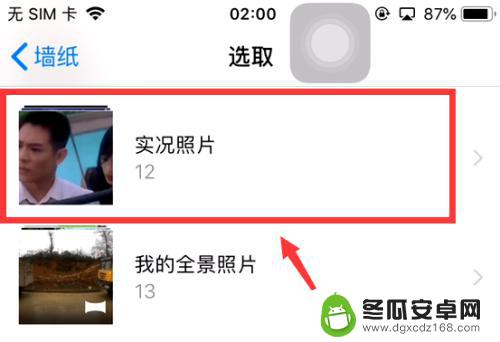
7.在打开的【实况照片】相册里面我们找到之前在intoLive里面处理好的视频,并点击【选取】即可。
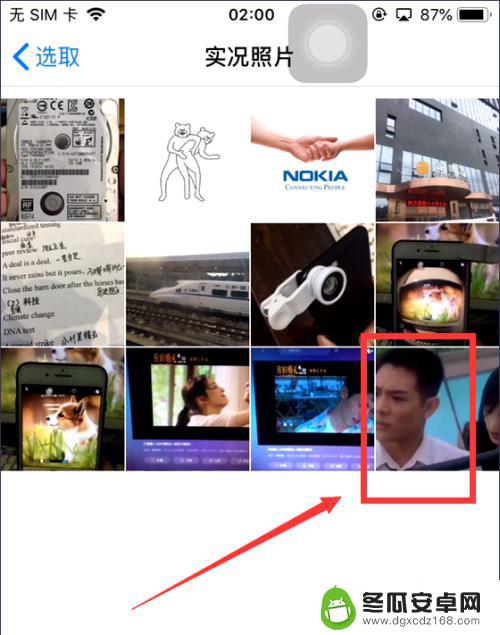
8.然后我们将视频设置为壁纸即可,之后我们回到桌面按住屏幕,视频就可以开始播放了。
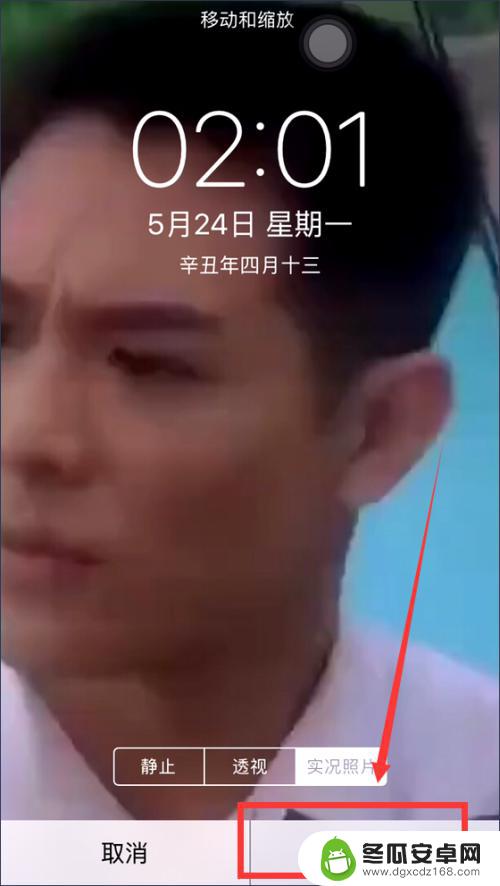
以上就是苹果手机如何将视频设置为壁纸的全部内容,如果您遇到这种情况,可以尝试按照小编的方法进行解决,希望对大家有所帮助。










